为什么win10一按w就跳出工作区
win10系统如今占据了电脑操作系统的半壁江山,是一款使用率非常高的电脑操作系统软件,但是如此一款好用的软件有时也会让用户们在使用时感到不便捷,就比如最近小编发现在win10系统中误触了键盘上的w键后系统就会自动打开工作区,有时这样非常影响电脑的使用,小编就搜集了一下网上的资料,为大家带来了以下的解决方法。

1、右键点击Windows10桌面左下角的开始按钮,在弹出菜单中点击“运行”菜单项。
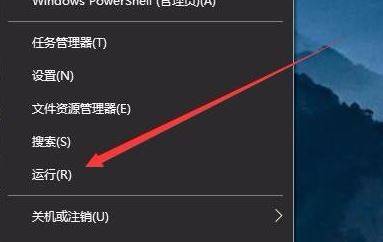
2、在打开的运行窗口中,输入命令regedit,然后点击确定按钮运行该命令。
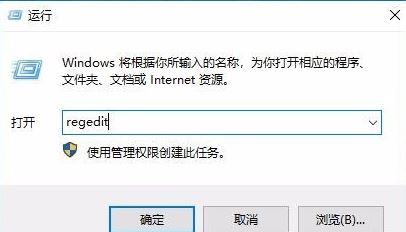
3、在打开的注册表编辑器窗口中定位到HKEY_LOCAL_MACHINESOFTWAREPoliciesMicrosoft注册表项。
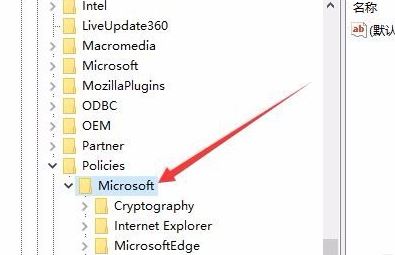
4、右键点击Microsoft注册表项,在弹出菜单中依次点击“新建/项”菜单项。
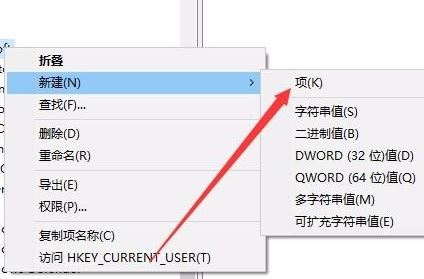
5、把刚刚新建的项重命名为WindowsINKWorkSpace
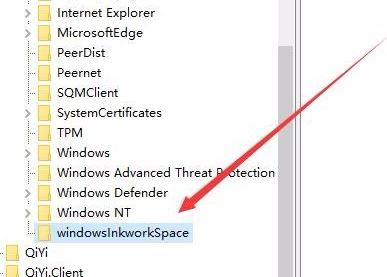
6、然后点击刚刚新建的注册表项,在右侧的空白位置点击右键,在弹出菜单中依次点击“新建/Dword(32位)值”菜单项。
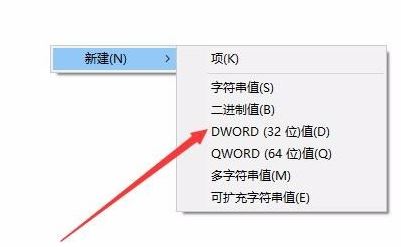
7、把刚刚建立的新注册表键值重命名为AllowWindowsInkWorkspace,同时右键点击该键值,在弹出菜单中点击“修改”菜单项。
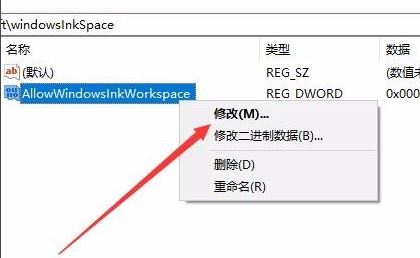
8、在弹出的编辑窗口中,把其数值数据修改为0,最后点击确定按钮。
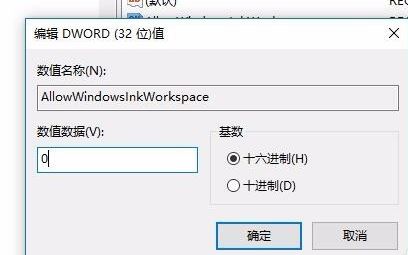
9、重新启动计算机后,可以发现Windows INK工作区菜单已成为灰色的了,这样就不会再出现误操作而弹出INK工作区了。
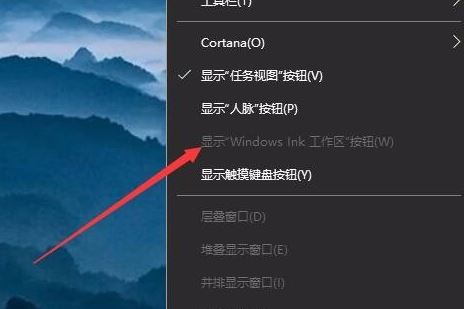
好了,今天的分享就到这里了,想要学习更多软件教程就来好吧啦网手机教程频道,快快收藏吧,更多精彩不容错过!
相关文章:
1. 手工备份Windows XP的注册表2. macbookair是否可以安装win11详情3. 基于 Ubuntu 20.04 LTS,KDE neon 20221222 版本发布4. 微软Windows 7系统十二大亮点巡礼5. Win10累积更新KB5012599/KB501259发布 修复安全漏洞6. winxp系统中出现浏览器打不开没反应具体处理步骤7. 一招解决64位Windows 7与DNF的兼容性问题8. Win7系统防火墙怎么关闭?Win7关闭防火墙方法9. 虚拟机如何安装xp系统?虚拟机安装xp系统详细教程10. Win10系统分辨率调错黑屏了怎么办?Win10系统分辨率调错黑屏解决方法

 网公网安备
网公网安备